
Turinys:
- Autorius John Day [email protected].
- Public 2024-01-30 10:44.
- Paskutinį kartą keistas 2025-01-23 14:55.

Jei turite atsarginę klaviatūrą ar skaičių klaviatūrą. Galite naudoti kaip makro klaviatūrą. Pavyzdžiui, paspaudus klavišą, atliekama iš anksto užprogramuota užduotis. Pavyzdžiui, paleidžiama programa arba vykdomas automatinio klavišo scenarijus.
Prekės
Jums reikia šių dalykų:
- Atsarginė klaviatūra arba skaičių klaviatūra
- Arduino uno
- „Arduino UNO“USB pagrindinio kompiuterio skydas
1 veiksmas: pasirinkite klaviatūrą


Galite naudoti visą klaviatūrą arba nedidelę skaičių klaviatūrą.
Skaičių klaviatūra
Skaičių klaviatūra yra maža ir ją lengviau pastatyti ant stalo. Geriausia, jei jums nereikia daug makrokomandų.
Pilna klaviatūra
Ant stalo jis užima daug vietos, tačiau jūs turite daug įvairių formų ir dydžių raktų
(Pastaba: taip pat galite naudoti belaidę klaviatūrą)
2 žingsnis: „Multiboard“


„Windows“nemato skirtumo tarp 2 klaviatūrų, todėl antrajai klaviatūrai atskirti naudojame „Arduino UNO“su USB priegloba. Ir mums reikia programos, leidžiančios 2 -osios klaviatūros klavišams atlikti tam tikras užduotis. Tam naudojame „MultiBoard“.
Čia yra „MultiBoard“diegimo vadovas.
3 veiksmas: „AutoHotkey“

Naudodami „AutoHotkey“galite išnaudoti visas „Multiboard“galimybes. „AutoHotkey“yra scenarijų programa, su kuria galite sukurti labai sudėtingus scenarijus. pavyzdžiui, galite sudaryti klavišų kombinaciją arba perkelti pelę į tam tikrą vietą.
„AutoHotkey“
Rekomenduojamas:
Įdomios programavimo gairės dizaineriui-paleisti vaizdą (antroji dalis): 8 žingsniai

Įdomios programavimo gairės dizaineriui-paleiskite savo paveikslą (antroji dalis): matematika daugeliui iš jūsų atrodo nenaudinga. Mūsų kasdieniame gyvenime dažniausiai naudojamas tiesiog sudėti, atimti, padauginti ir padalyti. Tačiau visai kas kita, jei galite kurti naudodami programą. Kuo daugiau žinosite, tuo nuostabesnį rezultatą gausite
Universali įvesties/išvesties išplėtimo plokštė, skirta valdyti daugelį „Nixie“vamzdžių naudojant I2C: 9 žingsniai (su nuotraukomis)

Universali įvesties/išvesties išplėtimo plokštė, skirta valdyti daugelį „Nixie“vamzdžių su „I2C“: šiuo metu labai įdomu prikelti senovinius „nixie“vamzdelius. Rinkoje galima rasti daugybę „nixie“vamzdinių laikrodžių rinkinių. Atrodė, kad net buvo gyvybingai prekiaujama senomis rusiškų niuksinių vamzdžių atsargomis. Taip pat čia apie instrukcijas
„EasyFFT“: greita Furjė transformacija (FFT), skirta „Arduino“: 6 žingsniai
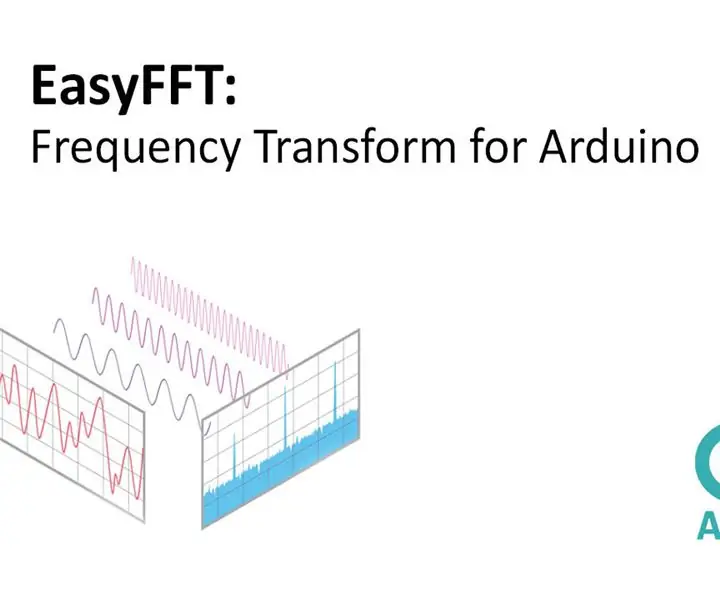
„EasyFFT“: greita Furjė transformacija (FFT), skirta „Arduino“: dažnio matavimas iš užfiksuoto signalo gali būti sudėtinga užduotis, ypač naudojant „Arduino“, nes ji turi mažesnę skaičiavimo galią. Yra metodų, kaip užfiksuoti nulinį kirtimą, kai dažnis fiksuojamas patikrinus, kiek kartų
„K -Ability V2“- atviro kodo klaviatūra, skirta jutikliniams ekranams: 6 žingsniai (su paveikslėliais)

„K-Ability V2“-atviro kodo klaviatūra, skirta jutikliniams ekranams: šis prototipas yra antroji „K-Ability“versija. „K-Ability“yra fizinė klaviatūra, leidžianti naudoti jutiklinio ekrano įrenginius asmenims, turintiems patologijų, sukeliančių nervų ir raumenų sutrikimus. Yra daug pagalbinių priemonių kurie palengvina skaičiavimo naudojimą
Greita ir nešvari klaviatūra (tuščia klaviatūra): 3 žingsniai

Greita ir nešvari klaviatūra (tuščia klaviatūra): „Das“klaviatūra yra populiariausios klaviatūros pavadinimas be jokių užrašų ant klavišų (tuščia klaviatūra). „Das“klaviatūra parduodama už 89,95 USD. Ši pamoka jums padės, nors ją pasigaminsite naudodami bet kurią seną klaviatūrą, kurią guli
